進到個人頁面後,畫面像這樣:
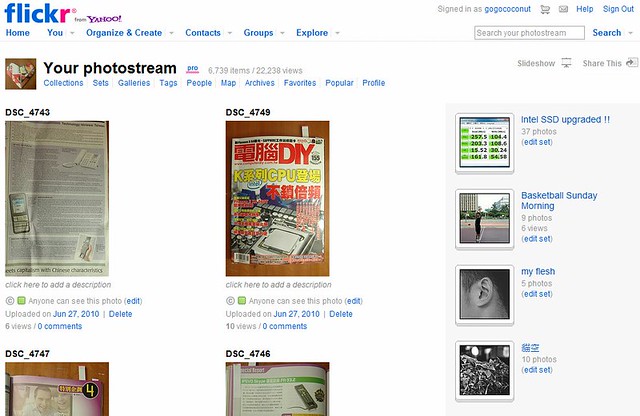
第一個就是要講這個Buddy Icon個人圖像,上傳一個圖示,作為個人化的開始吧,在這邊就已經有很多連結可以連到你的照片、相簿等等,這部分留待等等再談。
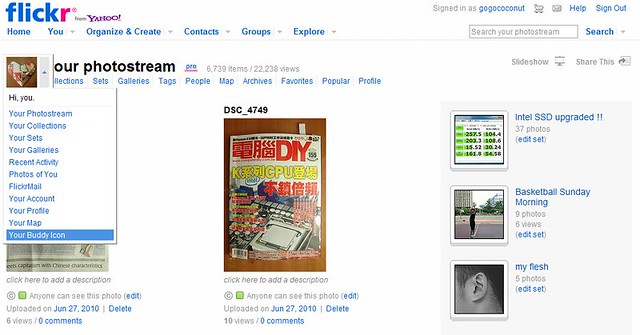
如果你也非常喜愛其它同好的照片,,也只要在他的圖像上點擊就可加他為朋友了
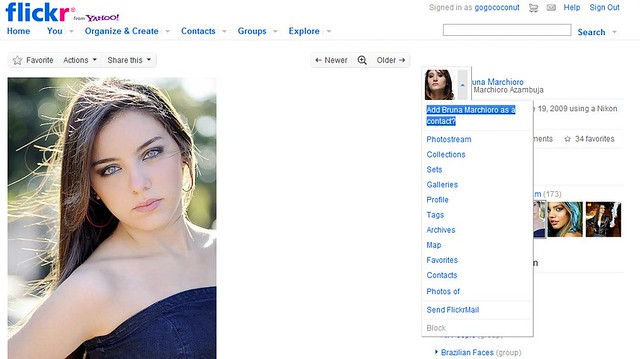
OK,接下來介紹最上面的一排功能,分別是Home、You、Organize & Create、Contact、Group、Explore、

關於自己的照片都彙整在這裡
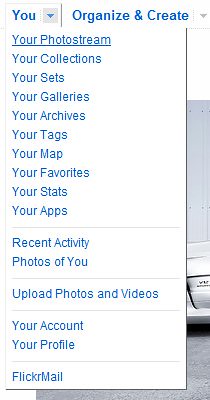
- Your Photostream- 依版面設定,會把你的照片、相簿都列出來
- Your Collections- 可將幾個set組合起來,成為一個collection
- Your Sets- 這是 Flickr網站中,相片組成的最小單位,每個set就可視為視一個相簿
- Your Gellaries- 在流覽時可將自己或是別人的照片,組成gellary,每個gallery上限是18張
- Your Archieves- 將你的照片依照拍攝日期與上傳日期分類,讓你可依時間快速查找
- Your Tags- 可以對你的每張照片加上tag 標籤,方便你分類查找。通常我會把鏡頭、底片、地點,等等EXIF裡面沒有的資訊,自己寫在tag裡
- Your Map- 將你帶有GPS座標的照片列出,在地圖上標示出來,目前的GPS手機都已能將GPS座標嵌入照片中,所以上傳到Flickr之後就可以被正確辨識了。
- Your Favorites- 看他人照片時,可將照片標記為我的最愛
- Youyr Stats- 在這邊會秀出你照片的統計數字,包括最受歡迎的照片、每日瀏覽次數...等等統計
- Your Apps- 在這裡顯示你是否creat了任何flickr app,有程式撰寫能力的進階使用者,可以在這裡取得授權金鑰,建立你自己的app。
- Recent Activity- 最近作了什麼回應、加入誰為好友? 就會在這裡彙整
- Photo of You- 就像facebook 的照片tag功能,可以把照片中出現的人物予以標記
光在 "You" 這個下拉選單裡面,功能就一大堆,接下來,繼續看"Organize and Create"
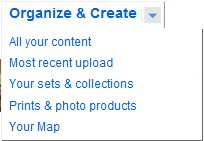
你可用拖曳的方式在這邊製作相簿、把照片歸類、批次加入tag、編輯隱私權、授權等等屬性。通常我會把性質類似或是同一次主 題的照片放在一起,成為一個set,在這邊就可以輕易地把tag插入照片裡了。
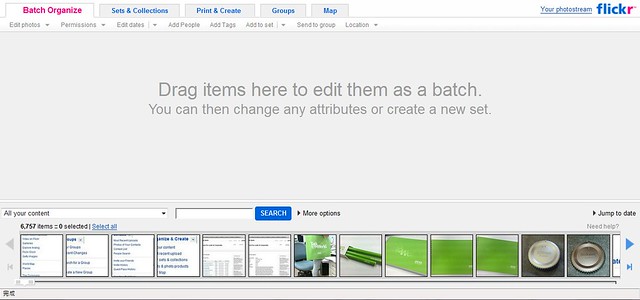
除此之外,你也可以透過協力的網站服務,把你的照片列印出來,製成一張張精美小卡或是明信片,像是Moo小卡,之前就很多玩家分享過。
來到flickr 除了自己傳上照片和世界分享之外,當然,也可以認識很多同是攝影的愛好者啦,看到喜愛的照片,也可以將照片的上傳者加入聯絡人中,Flickr一共有三種連絡人的分類,contact、friend、family,就看你自己的分類方法而定嚕。
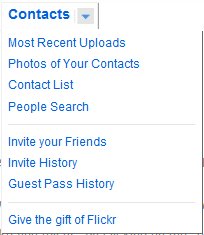
下一個是Group功能,我自己就加入了Mobile01和世界初攝影論壇,上傳照片後,可以每天選擇一張和群組中的朋友們分享
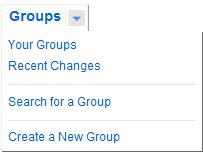
最後這個Explore頁籤
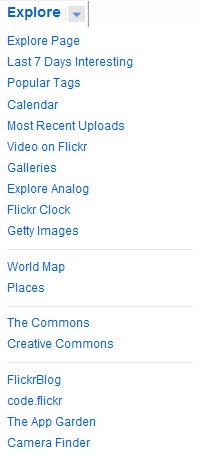
你可以在這邊,看到Flickr的許多資源,譬如:
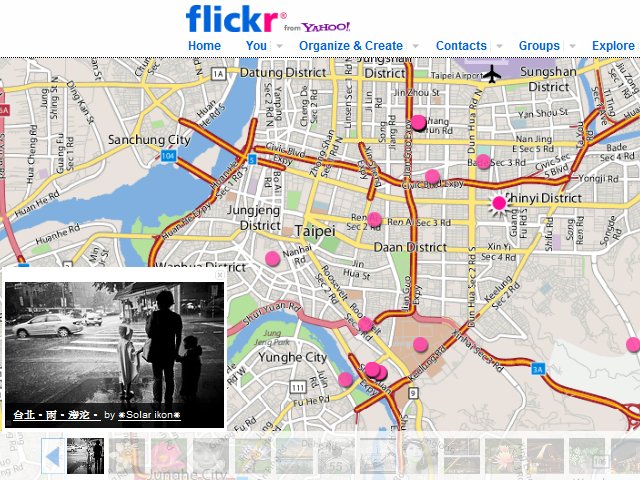
我的照片裡面,還只有三個國家,就像蓋護照一樣,希望可以有很豐富的旅遊經驗照片可以分享
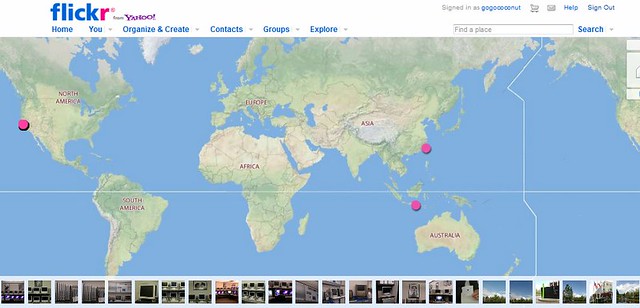
或以神奇的時間軸表現方式來看看照片
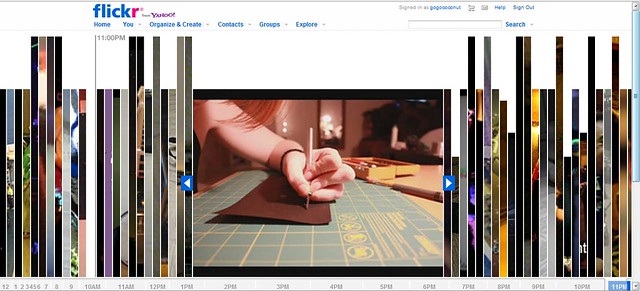
Flickr已經建立起一個龐大的照片資料庫,所以可以依照你的喜好整理出很多的應用,以上就是Flickr網站的基本功能,是我自己每天都會用到的部分,下一篇,我們再繼續看看新版改變的功能。
No comments:
Post a Comment